Nada más molesto y frustrante que quedarse sin batería a media mañana luego de una noche de carga completa. ¿Te ha pasado? Apuesto a que sí, y con ello viene una explosión de ira sumado a una descarga de malas palabras hacia tu inofensivo celular.
Seguramente el episodio anterior te suena algo familiar. Lo que pasa es que algunas aplicaciones que tienes en tu móvil pueden salirse de control, incluso si no aparecen activas, y comer toda la batería. O puede que tengas una aplicación que se supone que se ejecuta en segundo plano –- alguna aplicación de música, por ejemplo –y te olvidas que la dejaste corriendo, agotando la batería del iPhone.
En cualquier caso, resulta bastante inteligente y productivo poder visualizar cuánta batería utilizan tus diversas aplicaciones. Para ello, debes abrir la pantalla de configuración y esta te informará de las aplicaciones que han utilizado cierta cantidad de batería y durante cuánto tiempo, el último día o la semana. Es una pantalla muy práctica.
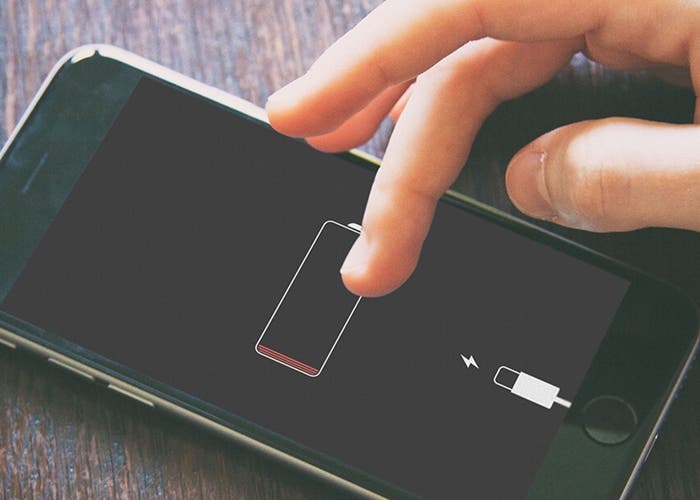
Mide, compara y gestiona
Si quieres ver qué aplicaciones consumen más la batería de tu iPhone iOS11, entra en “Configuración”, selecciona la opción “Batería” -> “shame-o-meter” y visualiza la lista de aplicaciones usadas recientemente, clasificadas por la cantidad de batería que han utilizado. Puedes verlas según las últimas 24 horas o los últimos siete días. Aquí ya sabrás qué aplicación encabeza la lista, quizás alguna relacionada con música, mensajes o fotos.
Ahora, cuando de repente aparece una aplicación inesperada o un tanto extraña en la parte superior de la lista, es motivo para indagar a qué se debe esto y si es necesario suprimirlo del móvil.
Volviendo a la visualización de aplicaciones, la lista básica te muestra el porcentaje utilizado por cada aplicación. La versión más avanzada, a la que se accede pulsando el pequeño icono del reloj, muestra cuántos minutos pasó la aplicación en la pantalla y cuántos se ejecutan en segundo plano.
Actualización en segundo plano
Hay que tener en cuenta que algunas aplicaciones se ejecutan en segundo plano. Puede suceder con aquellas que reproducen música como Overcast, ya que reproduce audio con la pantalla apagada o mientras estás haciendo algo más con el iPhone. También pasa con aplicaciones como Twitter, Instagram y demás RRSS.
Entender los porcentajes
Un dato básico que debemos comprender al momento de visualizar la lista de las aplicaciones es el porcentaje de consumo. Digamos que la batería de tu iPhone está en el 95%. Es decir, sólo ha utilizado el 5% de su carga completa. Si el shame-o-meter te dice que Twitter usó el 50 por ciento de tu batería, sólo ha utilizado la mitad de ese 5%. No ha utilizado la mitad de toda tu carga de la batería.
Si entras a menudo a “Configuración” -> “Batería” -> “Shame-o-meter” podrás tener mayor control acerca del consumo de tu batería, podrás rastrear aplicaciones deshonestas –- que se ejecutan en segundo plano– y hasta podrás buscar la manera de cómo ahorrar carga.
¿Cuál aplicación crees que consume más la batería de tu iPhone?

